Dosya, hedef dosya sistemi için çok büyük [ÇÖZÜLDÜ]
Çeşitli / / November 28, 2021
Boyutu 2 GB'den büyük olan büyük bir dosyayı kopyalamaya çalışırken "Dosya hedef dosya sistemi için çok büyük" hatası alıyorsanız çok fazla boş alana sahip bir USB Flash sürücüye veya Sabit diske, bu, Flash sürücünüz veya Sabit diskinizin FAT32 dosyası kullanılarak biçimlendirildiği anlamına gelir. sistem.
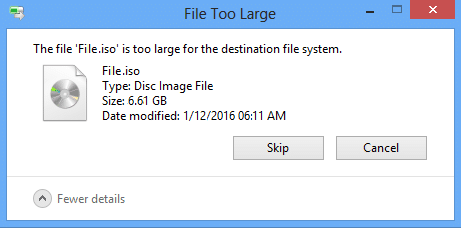
İçindekiler
- FAT32 Dosya sistemi nedir?
- Dosya, hedef dosya sistemi için çok büyük [ÇÖZÜLDÜ]
- Yöntem 1: FAT32 dosya sistemini veri kaybı olmadan NTFS'ye dönüştürme
- Yöntem 2: Cihazınızı NTFS dosya sistemini kullanarak biçimlendirin
FAT32 Dosya sistemi nedir?
Windows 95 OSR2, Windows 98 ve Windows Me gibi önceki Windows sürümleri, FAT (Dosya Ayırma Tablosu) dosya sisteminin güncelleştirilmiş bir sürümünü kullanıyordu. FAT'nin bu güncellenmiş sürümü, 4 KB kadar küçük bir varsayılan küme boyutuna izin veren ve 2 GB'den büyük EIDE Sabit disk boyutu için destek içeren FAT32 olarak adlandırılır. Ancak mevcut ortamda, büyük dosya boyutunu destekleyemezler ve bu nedenle, Windows XP'den bu yana NTFS (Yeni Teknoloji Dosya Sistemi) dosya sistemi ile değiştirilmiştir.
![Dosya, hedef dosya sistemi için çok büyük | Dosya, hedef dosya sistemi için çok büyük [ÇÖZÜLDÜ]](/f/4aee9c4d5d87ebccdafc580047b50e8f.png)
Artık yukarıdaki hatayı neden aldığınızı biliyorsunuz, bu hatayı nasıl düzelteceğinizi bilmenizin zamanı geldi. O halde zaman kaybetmeden, aşağıda listelenen sorun giderme adımlarıyla bu hatayı nasıl düzelteceğimizi görelim.
Dosya, hedef dosya sistemi için çok büyük [ÇÖZÜLDÜ]
Emin ol bir geri yükleme noktası oluştur sadece bir şeyler ters giderse diye.
Yöntem 1: FAT32 dosya sistemini veri kaybı olmadan NTFS'ye dönüştürme
1. Windows Tuşu + X'e basın ve ardından Komut İstemi (Yönetici).

2. Hangi mektubun size atandığını kontrol edin USB flash sürücü ya da senin harici sabit disk?
![USB flash sürücünüze hangi harfin atandığını kontrol edin | Dosya, hedef dosya sistemi için çok büyük [ÇÖZÜLDÜ]](/f/04e5e9777fad1b5294b1c3067292d5c7.jpg)
3. Aşağıdaki komutu cmd'ye girin ve Enter'a basın:
Not: Sürücü harfini kendi Aygıt sürücü harfinizle değiştirdiğinizden emin olun.
G'yi Dönüştür: /fs: ntfs /nosecurity
4. Disk boyutunuza bağlı olarak biraz zaman alacağından dönüştürme işleminin tamamlanması için birkaç dakika bekleyin. Yukarıdaki komut başarısız olursa, sürücüyü düzeltmek için Chkdsk (Diski Kontrol Et) komutunu çalıştırmanız gerekir.
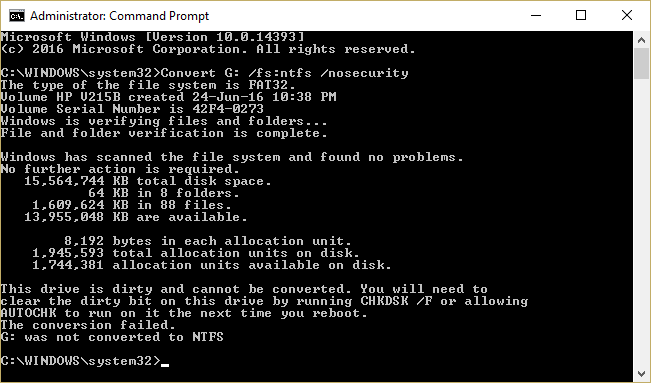
5. Bu nedenle, komut istemi penceresine aşağıdakini yazın ve Enter'a basın: chkdsk g:/f
Not: Sürücü harfini g:'den kendi USB flash sürücü harfinize değiştirin.
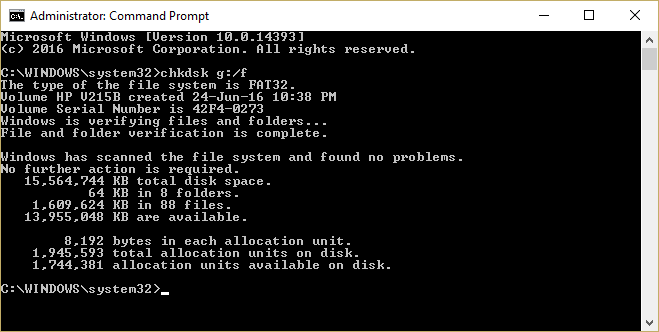
6. Şimdi tekrar çalıştırın G'yi Dönüştür: /fs: ntfs /nosecurity komut ve bu sefer başarılı olacaktı.
![FAT32'yi NTFS'ye dönüştürmek için cmd cinsinden convert fs ntfs nosecurity komutunu çalıştırın | Dosya, hedef dosya sistemi için çok büyük [ÇÖZÜLDÜ]](/f/0e176321d6f1e5a643a731205bec4447.png)
7. Ardından, daha önce cihazdaki büyük dosyaları kopyalamayı deneyin ve 'Dosya hedef dosya sistemi için çok büyük' hatasını verin.
8. Bu başarıyla Fix Dosya, hedef dosya sistemi hatası için çok büyük diskteki mevcut verilerinizi kaybetmeden.
Yöntem 2: Cihazınızı NTFS dosya sistemini kullanarak biçimlendirin
1. USB sürücünüze sağ tıklayın ve Biçim'i seçin.

2. Şimdi dosya sistemini şu şekilde değiştirin: NTFS (Varsayılan).

3. Sonraki Ayırma birimi boyutu açılır menü Varsayılan.
4. Tıklamak Başlangıç ve onay istenirse Tamam'a tıklayın.
5. İşlemin bitmesine izin verin ve dosyaları tekrar sürücünüze kopyalamayı deneyin.
Tavsiye edilen:
- Program bağlantılarını ve simgelerini düzeltin Word Belgesini açın
- Internet Explorer 11 Yanıt Vermiyor Nasıl Onarılır
- Düzeltme Windows 10'da bu ağ sorununa bağlanılamıyor
- Fix Windows Live Mail başlamıyor
işte bu kadar başarılısın Fix Dosya, hedef dosya sistemi için çok büyük Bu gönderiyle ilgili hala herhangi bir sorunuz varsa, yorum bölümünde onlara sormaktan çekinmeyin.
![Dosya, hedef dosya sistemi için çok büyük [ÇÖZÜLDÜ]](/uploads/acceptor/source/69/a2e9bb1969514e868d156e4f6e558a8d__1_.png)


